Una de las características más populares en IOS 14 es la de poder cambiar la apariencia de tu home screen. Personalizar los iconos de tus aplicaciones en tu iPhone con muy poco esfuerzo, ademas de la adición de Widgets, Creando un estilo único para cada home screen a gusto de cada quién. Aqui les voy a mostrar un truco muy facil de utilizar.
Ademas voy a dejarle algunos tips de apps y websites que se han vuelto populares con la ultima actualización. Lo primero que debemos hacer es buscar en la web una imagen que nos agrade para reemplazar el icono en cuestión. Por ejemplo voy a utilizar la aplicación Mapas.
1. Buscar en la web una imagen
ej: Mapas logos
En mi caso buscaré una imagen en formato PNG para darle un extra (no entraremos muchos en estos detalles para no extender este post)
Selecciona la imagen - presiona sobre la imagen - agregar al carrete o rollo.
2. Ok, ya con la imagen en nuestro carrete, abrimos la aplicación Accesos Directos by Apple (Shortcuts) gratis en la tienda de aplicaciones de apple si aun no la tienes.
Tap el icono "+" en la parte superior derecha - Tap Agregar Accion (Add Action) - Tap Guion (Scripting) - Tap en Abrir App (Open App)
3. Ahora elegimos la app a la que le estamos creando el icono.
Tap en Elegir (Choose) - Escribe el nombre de la App - ya seleccionada Tap en Icono de Tres Puntos en la parte superior derecha - Tap en Home Screen
4. Ahora puedes cambiar el nombre del Acceso Directo (Shortcut) por el nombre que quieras, o simplemente ponle su nombre original.
Tap en el Icono de la imagen - Selecciona el origen de la imagen que vamos a usar - selecciona imagen - Tap en cambiar el nombre ( en este caso use el original Maps) - Tap en Agregar (Add)
5. Ahora solo falta reemplazar el icono original de la app que estamos creando.
Tap en Terminar (Done) - En el icono de la app original presionamos, cuando nos muestre las opciones (OJO NO vamos a borrar la app original, así que atención) - Tap en Borrar App (Remove App) - Tap en Mover a la Libreria de Aplicaciones (App Library)
Ahora solo tienes que mover el nuevo icono a la posición del icono antiguo o donde gustes y listo.
Repite el proceso para todas las aplicaciones que te gusten. También puedes tocar el ícono de tres puntos en cualquiera que ya hayas hecho para cambiar el ícono o el nombre luego.
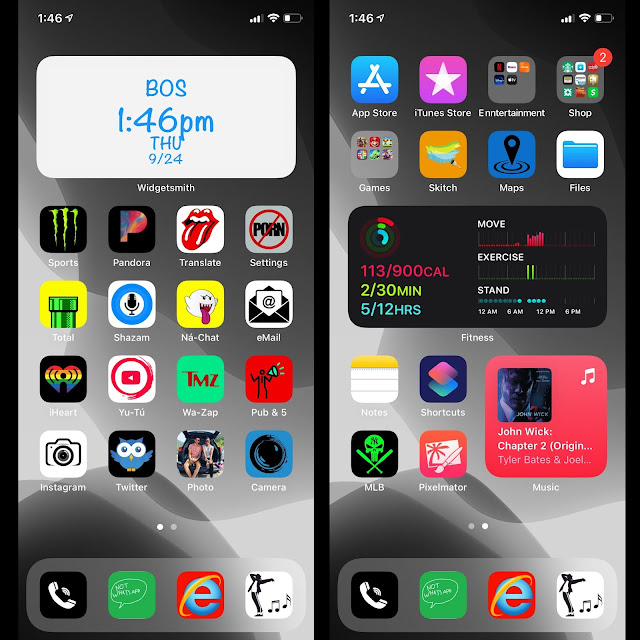 |
| Mi home screen actualmente. |
Tengan en cuenta que cuando hace click para iniciar una aplicación, verán brevemente la aplicación Accesos Directos (Shortcuts) en su pantalla antes de que abra la aplicación vinculada a ella. Puede ser un poquito raro, pero es el precio a pagar por un diseño personalizado en iOS 14 (al menos siempre que Apple no permita cambiar los íconos de las aplicaciones reales).
(UPDATE) Los iconos personalizados no trabajan muy bien con las notificaciones, asi que si necesitas de alguna app como Mensajes, quizas sea buena idea no personalizar alguna que otra app importante. 🙁
Aqui les dejo algunos aplicaciones, websites que se han vuelto populares, algunas gratis y otras deberas pagar porque alguien mas se tome el tiempo de personalizar tus iconos..
- ICONS8
- TWITTER
- ETSY
Muchas Gracias por leer.. si tienen alguna pregunta o dudas no olviden dejar sus comentarios...






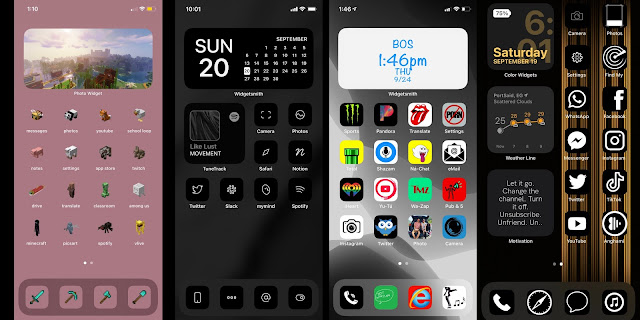
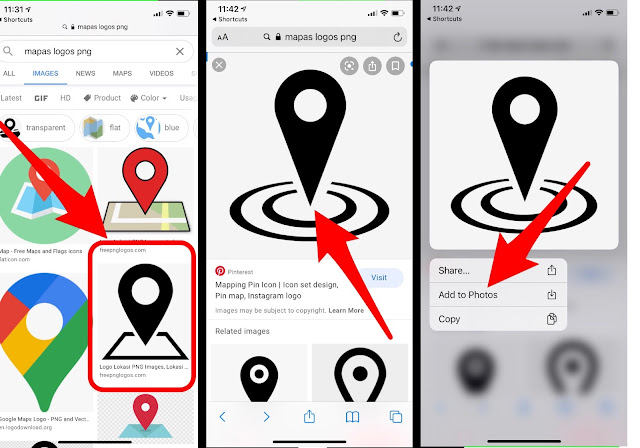
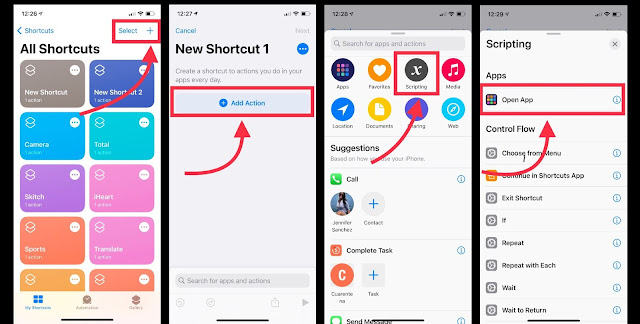
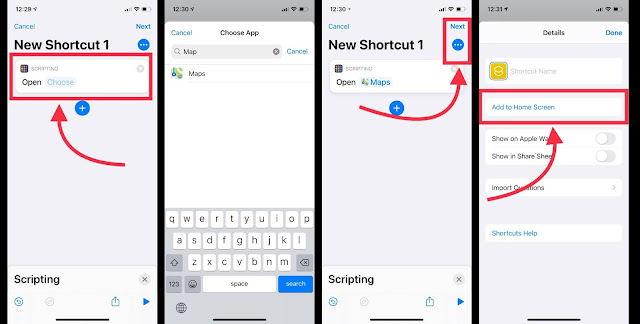
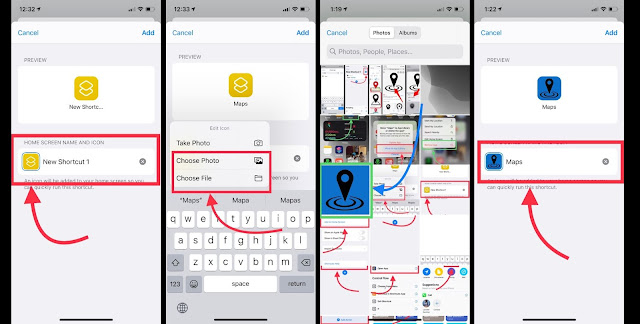
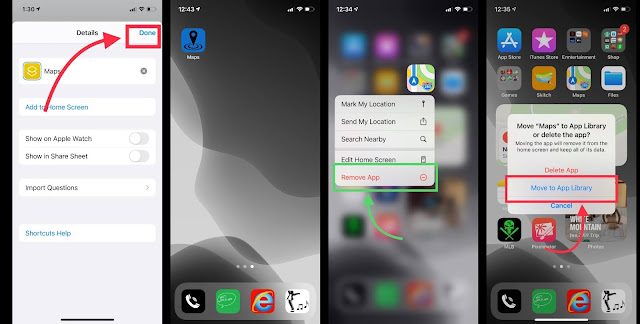




On 5 March 2009, France proposed new legal guidelines to control and tax Internet gambling. Gambling has turn out to be one of the well-liked and profitable businesses on the Internet. In 2007 the UK Gambling Commission acknowledged that the 온라인 카지노 gambling business had achieved a turnover of over £84 billion. This is partly because of the of} big selection of gambling choices out there to many sorts of|several varieties of|various sorts of} folks. In 2016, Statista predicted that the online gambling market would reach $45.86 billion, rising to $56.05 billion by 2018.
ResponderBorrar